Butiran dan ulasan win10 versi 1903
Sebelum kami menaik taraf versi win101903, kami pasti ingin mengetahui kemas kini fungsi yang ada pada versi baharu itu. Sudah tentu, sebagai tambahan kepada membetulkan pepijat sebelumnya, kemas kini ini juga menambah beberapa ciri baharu dan dipertingkatkan: apl terbina dalam boleh dinyahpasang, kesan akrilik Tema Cahaya, latar belakang campuran hitam dan putih, dsb. Datang dan pelajari butiran khusus dengan editor~ Saya harap ia dapat membantu anda.

Bagaimana dengan win10 versi terbaru 1903
Jawapan: win10 versi terbaru 1903 sangat berguna.
Versi terbaru win10 1903 telah membetulkan masalah versi sebelumnya dan menambah baik pelbagai fungsi mesra pengguna Anda disyorkan untuk memuat turunnya.
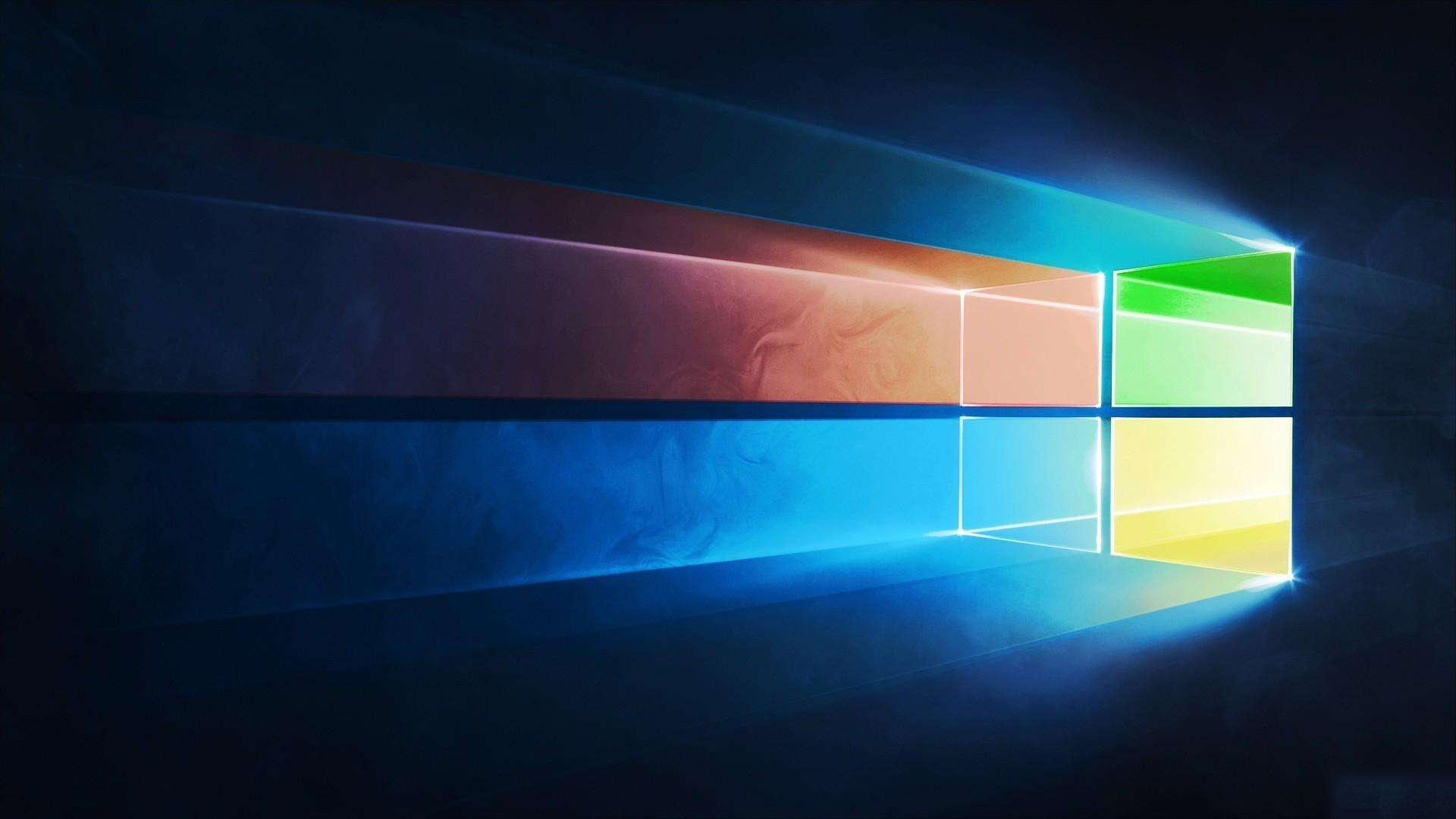
win101903 versi kemas kini kandungan
1. Aplikasi terbina dalam boleh dinyahpasang
Fungsi nyahpasang pada masa ini terhad kepada aplikasi umum Bagi Edge, dsb., ia tidak boleh dinyahpasang, yang akan melibatkan banyak fungsi asas daripada Win10.
2. Tema Cahaya kesan akrilik
Tema Cahaya ialah fungsi baru ditambah Win10 19H1, termasuk pengurus sumber, panel tetapan, menu klik kanan, Jumplist,
kotak carian Cortana, pusat pemberitahuan, dsb., yang boleh digunakan oleh pengguna lihat Tema Tema Cahaya dengan kesan akrilik dimuatkan di dalamnya.
Sesetengah teks ikon bar tugas juga telah digantikan dengan gaya antara muka ringan yang baharu. Pengguna juga boleh mendayakan ikon baharu dengan melaraskan warna tema.
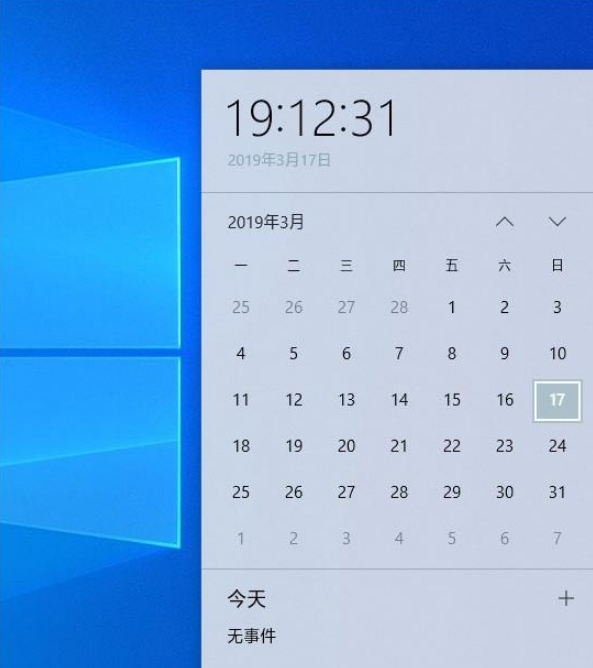
3. Latar belakang campuran hitam dan putih
19H1 menggabungkan Tema Cahaya berdasarkan mod malam. Pengguna boleh menyesuaikan warna dalam "Warna-Peribadikan".
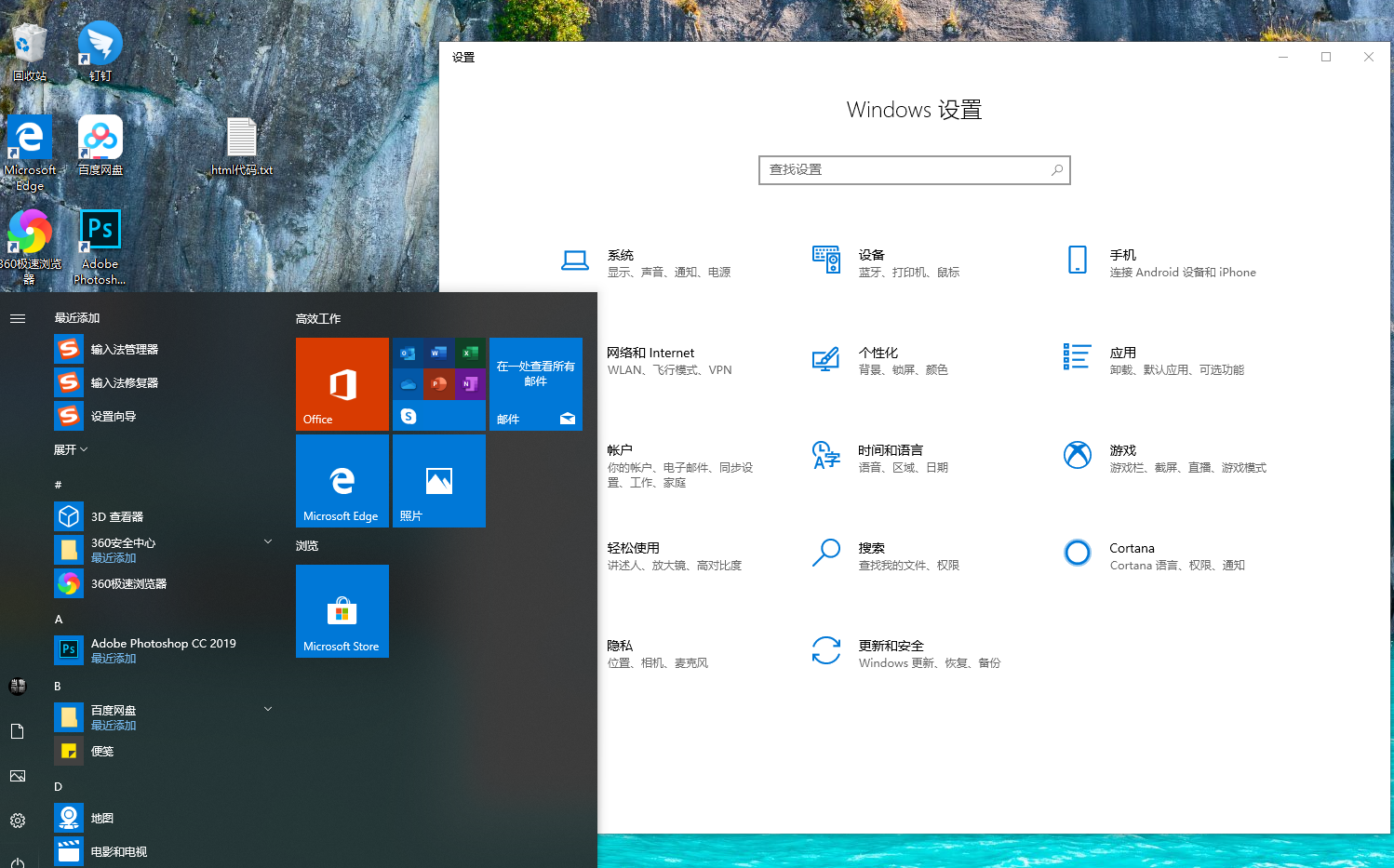
4 Bar carian diasingkan daripada menu mula
Bar carian diasingkan daripada menu mula Ia akan mengira kekerapan penggunaan aplikasi dan fail secara automatik dan memaparkannya secara automatik di bahagian atas.
Selain itu, fungsi garis masa telah ditambahkan di sebelah panel Hanya klik "Tag-Garis Masa" untuk menetapkannya.
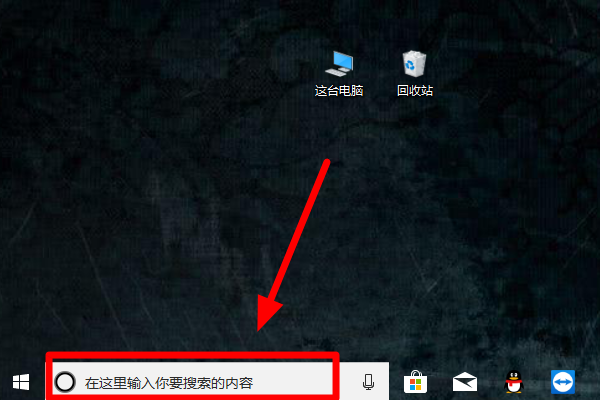
5. Sistem dan ruang yang dikhaskan
adalah sebahagian daripada ruang yang dikhaskan oleh sistem pengendalian terlebih dahulu untuk mengelakkan pemacu C daripada penuh dan tidak dapat memuat turun kemas kini.
Ia tidak membenarkan pengguna menggunakannya Sistem pengendalian boleh berjalan seperti biasa atau mengemas kini kepada versi terkini melaluinya. Ia juga berkaitan dengan konfigurasi komputer pengguna.
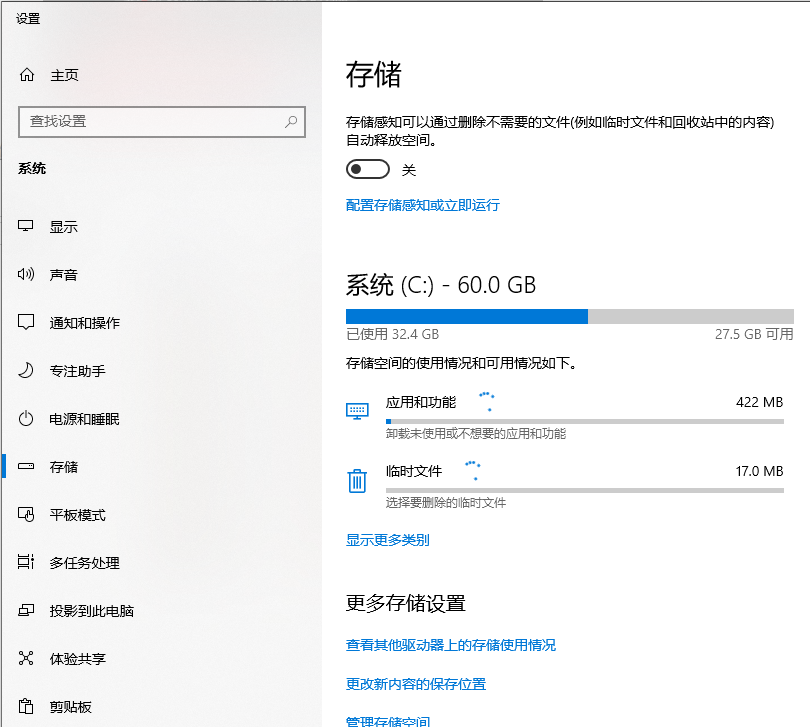
6. Fail menyokong nama kosong
Pengguna boleh menyimpan fail terlebih dahulu. Premisnya ialah sistem telah menghidupkan fungsi memaparkan sambungan fail, jika tidak nama akan digunakan sebagai nama fail secara lalai.
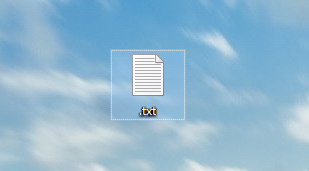
7. Gesaan asterisk yang belum disimpan Notepad
Apabila fail semasa diubah suai tetapi tidak disimpan, tanda * akan muncul di hadapan nama fail, yang mudah dan praktikal. Apl Notepad
juga menyokong penghujung baris Unix/Linux/Macintosh, jadi apabila pembangun menyalin kandungan daripada Linux, ia masih boleh mengekalkan pemformatan yang berkaitan.
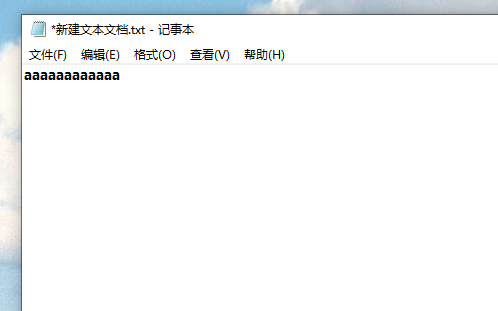
8 Kemas kini boleh dijeda
Ciri ini tidak dihidupkan secara lalai dan boleh dihidupkan secara manual dengan pergi ke "Sistem - Kemas Kini dan Keselamatan - Kemas Kini Windows - Tukar tempoh penggunaan".

9 Masa paparan tarikh yang diubah suai
Dalam versi baharu Win10 19H1, anda akan mendapati bahawa semua tarikh dalam pengurus sumber menggunakan borang pembentangan yang lebih mesra.
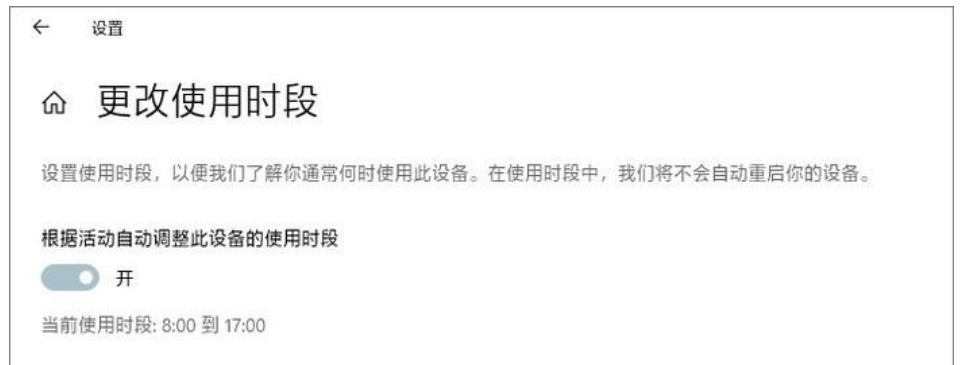
10 Fail yang dimuat turun diisih mengikut masa secara lalai
boleh dikelaskan secara automatik mengikut masa muat turun. Sudah tentu, anda juga boleh memulihkannya kepada penampilan asalnya dengan mengklik kanan → Kumpulan mengikut → Tiada.
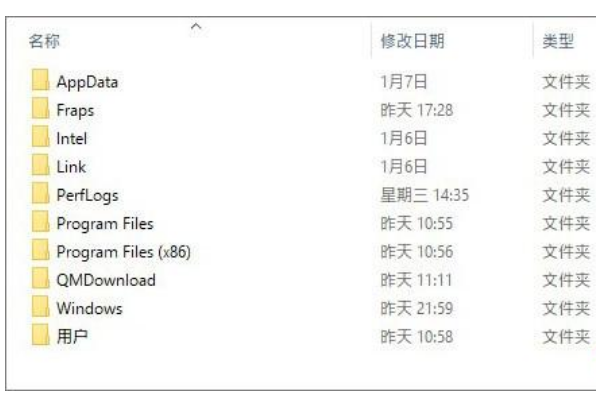
11. Gelangsar pelarasan kecerahan
Gelangsar kecerahan yang baru ditambah menggantikan butang kecerahan sebelumnya, yang lebih praktikal dan intuitif.
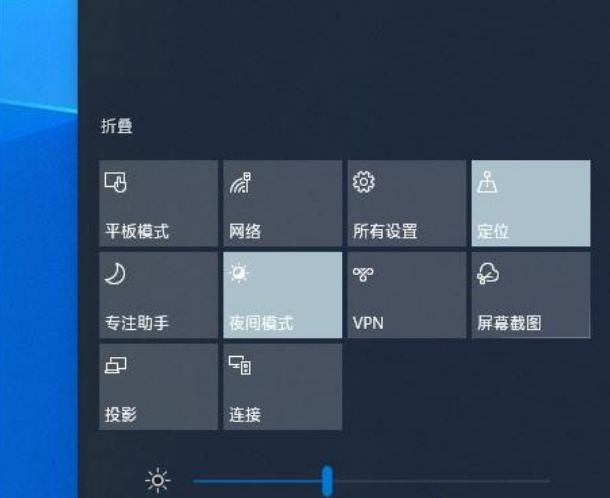
12 Anda boleh mengedit terus pusat pemberitahuan
Klik kanan dan pilih "Edit Tindakan Pantas", dan kemudian ikut gesaan untuk menyahikat atau menambah.
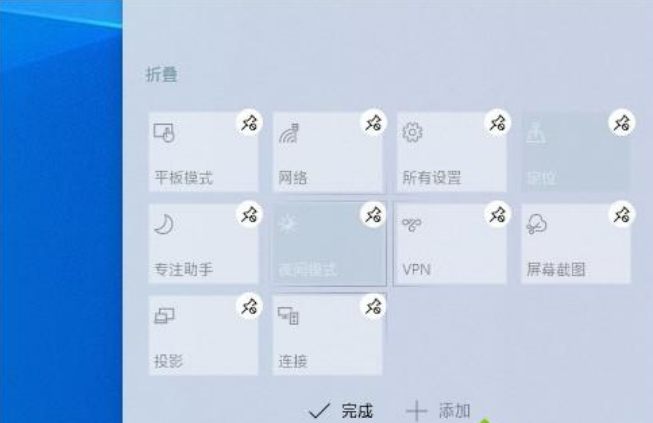
13 Komputer skrin sentuh boleh memasang fon dengan menyeret dan menjatuhkan
Bar pemasangan pantas telah ditambahkan semasa menggunakan, hanya seret fail fon ke dalam kotak pilihan untuk menyelesaikan pemasangan.
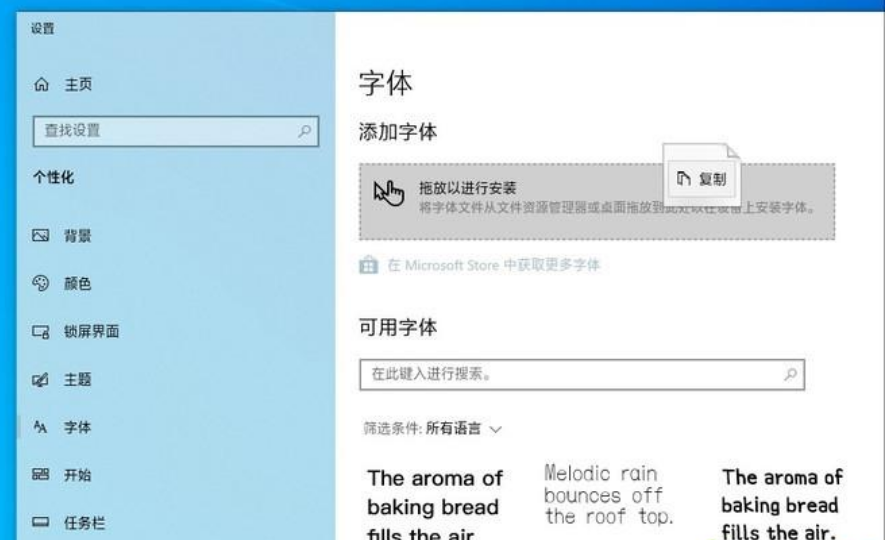
14 Pilihan log masuk tambah kaedah kunci keselamatan
Panel pilihan log masuk termasuk muka Windows Hello, cap jari Windows Hello, PIN Hello Windows, dll.
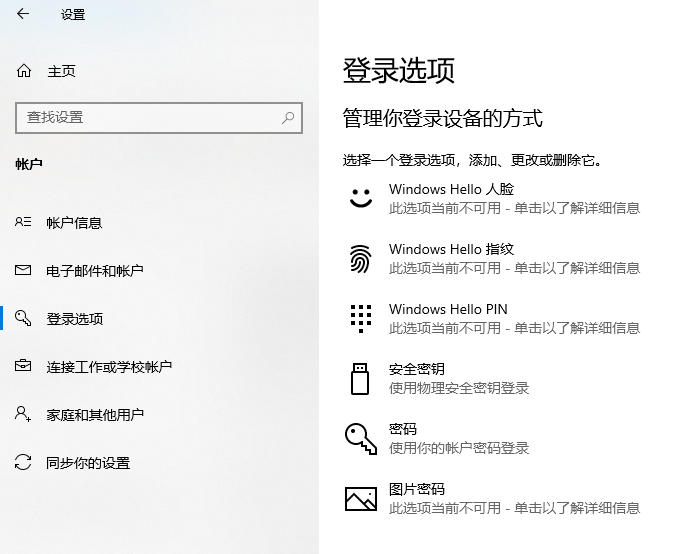
15. Kesan akrilik panel log masuk
Perubahan besar dalam Win10 19H1 ialah penambahan berkat kaca beku pada panel log masuk Kesan sebenar sangat mempesonakan, rasai sendiri.
16. Game Bar kembali lagi
Dalam era Win10 19H1, Bar tidak lagi boleh digambarkan. Reka bentuk antara muka agak mudah, fungsi asasnya jelas sekali imbas, dan ia menyokong warna gelap dan terang.
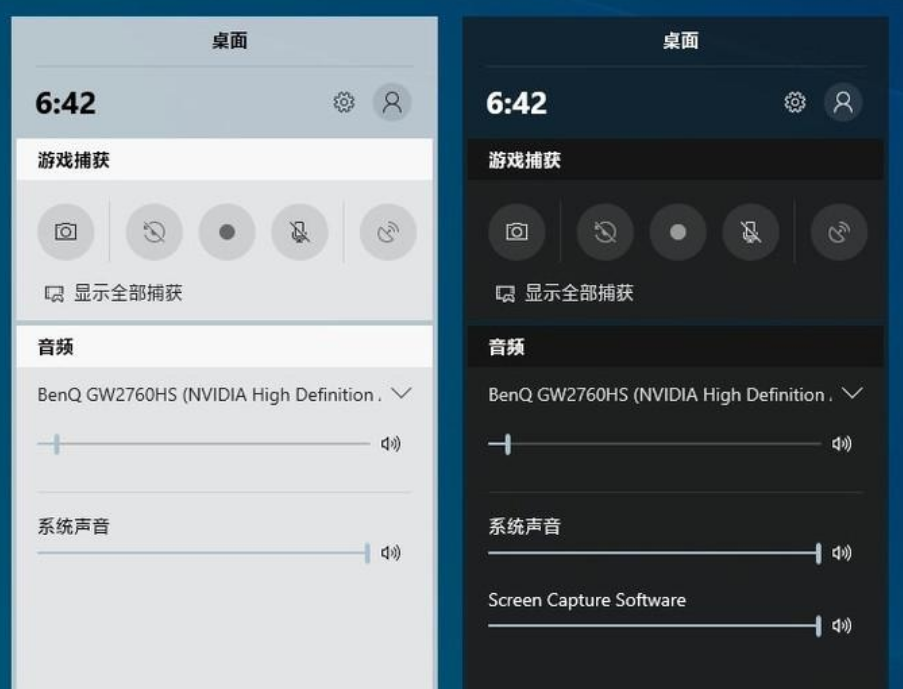
17. Focus Assistant untuk mengelakkan gangguan permainan
ialah bahagian yang baru ditambah dalam Win10 19H1 Tujuannya ialah apabila anda memfokus pada sesuatu, sistem akan menyekat beberapa pemberitahuan yang tidak penting secara automatik.
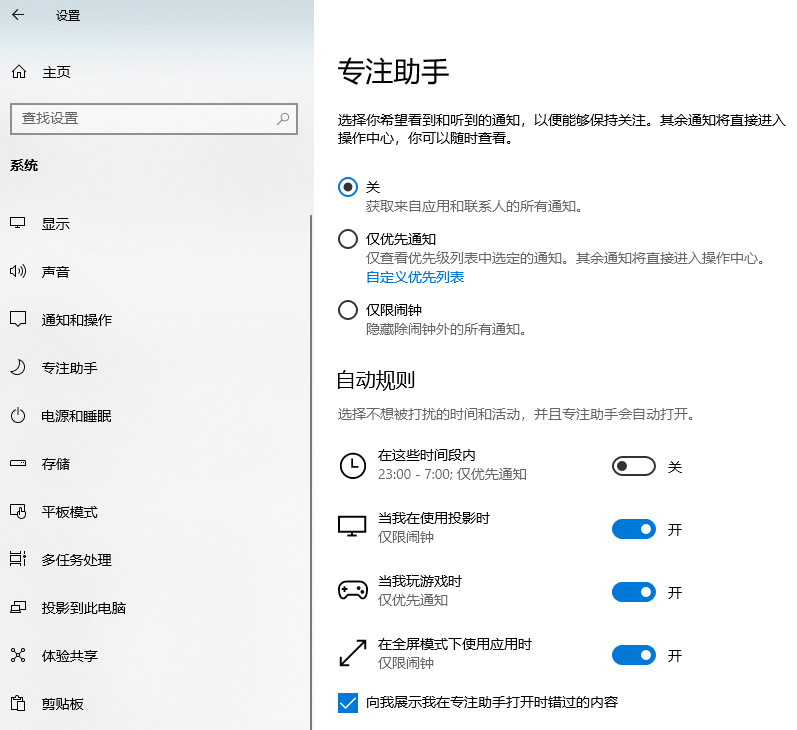
18 Windows Sandbox menyekat virus dan program berniat jahat secara berkesan
Windows Sandbox (Windows Sanbox) ialah ciri baharu Win10 19H1 dan peningkatan yang jelas dalam versi baharu Win10.
Ia bersamaan dengan mesin maya yang ringan (memori ialah 100MB), bebas daripada hos dan boleh dipadamkan terus setelah keseluruhan kotak pasir habis digunakan. Perubahan terperinci
Atas ialah kandungan terperinci Butiran dan ulasan win10 versi 1903. Untuk maklumat lanjut, sila ikut artikel berkaitan lain di laman web China PHP!

Alat AI Hot

Undresser.AI Undress
Apl berkuasa AI untuk mencipta foto bogel yang realistik

AI Clothes Remover
Alat AI dalam talian untuk mengeluarkan pakaian daripada foto.

Undress AI Tool
Gambar buka pakaian secara percuma

Clothoff.io
Penyingkiran pakaian AI

AI Hentai Generator
Menjana ai hentai secara percuma.

Artikel Panas

Alat panas

Notepad++7.3.1
Editor kod yang mudah digunakan dan percuma

SublimeText3 versi Cina
Versi Cina, sangat mudah digunakan

Hantar Studio 13.0.1
Persekitaran pembangunan bersepadu PHP yang berkuasa

Dreamweaver CS6
Alat pembangunan web visual

SublimeText3 versi Mac
Perisian penyuntingan kod peringkat Tuhan (SublimeText3)

Topik panas
 1377
1377
 52
52
 Penyelesaian kepada masalah bahawa sistem Win11 tidak dapat memasang pek bahasa Cina
Mar 09, 2024 am 09:48 AM
Penyelesaian kepada masalah bahawa sistem Win11 tidak dapat memasang pek bahasa Cina
Mar 09, 2024 am 09:48 AM
Penyelesaian kepada masalah sistem Win11 tidak dapat memasang pek bahasa Cina Dengan pelancaran sistem Windows 11, ramai pengguna mula menaik taraf sistem pengendalian mereka untuk mengalami fungsi dan antara muka baharu. Walau bagaimanapun, sesetengah pengguna mendapati bahawa mereka tidak dapat memasang pek bahasa Cina selepas menaik taraf, yang menyusahkan pengalaman mereka. Dalam artikel ini, kami akan membincangkan sebab mengapa sistem Win11 tidak dapat memasang pek bahasa Cina dan menyediakan beberapa penyelesaian untuk membantu pengguna menyelesaikan masalah ini. Analisis sebab Pertama, mari kita menganalisis ketidakupayaan sistem Win11 untuk
 Penyelesaian kepada skrin hitam Windows 11 dengan hanya penunjuk tetikus
Feb 18, 2024 pm 10:50 PM
Penyelesaian kepada skrin hitam Windows 11 dengan hanya penunjuk tetikus
Feb 18, 2024 pm 10:50 PM
Apakah yang perlu saya lakukan jika skrin win11 berwarna hitam dan hanya mempunyai anak panah tetikus Dengan perkembangan teknologi komputer yang berterusan, ramai orang kini tidak dapat dipisahkan daripada komputer. Walau bagaimanapun, kadangkala kita menghadapi beberapa masalah semasa menggunakan komputer Sebagai contoh, apabila menggunakan sistem Win11, skrin kelihatan hitam dengan hanya anak panah tetikus. Soalan ini mungkin mengelirukan bagi sesetengah bukan pakar, tetapi jangan risau, kami akan memperkenalkan beberapa penyelesaian di bawah. Pertama, kita perlu menentukan sama ada masalah itu bersifat sementara atau berterusan. Jika skrin hanya sekali-sekala menjadi hitam, mungkin
 Bagaimana untuk menetapkan prestasi CPU kepada penuh dalam Win11
Feb 19, 2024 pm 07:42 PM
Bagaimana untuk menetapkan prestasi CPU kepada penuh dalam Win11
Feb 19, 2024 pm 07:42 PM
Ramai pengguna mendapati bahawa komputer tidak berjalan dengan lancar apabila menggunakan sistem Win11 Mereka ingin meningkatkan prestasi CPU, tetapi mereka tidak tahu bagaimana untuk melakukannya. Berikut akan memperkenalkan secara terperinci cara menetapkan prestasi CPU ke tahap tertinggi dalam sistem Win11 untuk menjadikan komputer anda lebih cekap. Kaedah tetapan: 1. Klik kanan "PC ini" pada desktop dan pilih "Properties" dalam senarai pilihan. 2. Selepas memasuki antara muka baharu, klik "Tetapan Sistem Lanjutan" dalam "Pautan Berkaitan". 3. Dalam tetingkap yang terbuka, klik tab "Lanjutan" di bahagian atas, kemudian klik & di bahagian bawah "Prestasi"
 Penyelesaian untuk Win11 tidak dapat memasang pek bahasa Cina
Mar 09, 2024 am 09:15 AM
Penyelesaian untuk Win11 tidak dapat memasang pek bahasa Cina
Mar 09, 2024 am 09:15 AM
Win11 ialah sistem pengendalian terkini yang dilancarkan oleh Microsoft Berbanding dengan versi sebelumnya, Win11 telah meningkatkan reka bentuk antara muka dan pengalaman pengguna. Walau bagaimanapun, sesetengah pengguna melaporkan bahawa mereka menghadapi masalah tidak dapat memasang pek bahasa Cina selepas memasang Win11, yang menyebabkan masalah untuk mereka menggunakan bahasa Cina dalam sistem. Artikel ini akan memberikan beberapa penyelesaian kepada masalah yang Win11 tidak dapat memasang pek bahasa Cina untuk membantu pengguna menggunakan bahasa Cina dengan lancar. Pertama, kita perlu memahami mengapa pek bahasa Cina tidak boleh dipasang. Secara umumnya, Win11
 Strategi untuk menyelesaikan ketidakupayaan Win11 untuk memasang pek bahasa Cina
Mar 08, 2024 am 11:51 AM
Strategi untuk menyelesaikan ketidakupayaan Win11 untuk memasang pek bahasa Cina
Mar 08, 2024 am 11:51 AM
Strategi untuk menangani ketidakupayaan Win11 untuk memasang pek bahasa Cina Dengan pelancaran Windows 11, ramai pengguna tidak sabar untuk menaik taraf kepada sistem pengendalian baharu ini. Walau bagaimanapun, sesetengah pengguna mengalami kesukaran semasa cuba memasang pek bahasa Cina, menyebabkan mereka tidak dapat menggunakan antara muka bahasa Cina dengan betul. Dalam artikel ini, kami akan membincangkan masalah bahawa Win11 tidak dapat memasang pek bahasa Cina dan mencadangkan beberapa langkah balas. Mula-mula, mari kita terokai sebab terdapat masalah memasang pek bahasa Cina pada Win11. Ini mungkin disebabkan oleh sistem
 Bagaimana untuk menggunakan kekunci pintasan untuk mengambil tangkapan skrin dalam Win8?
Mar 28, 2024 am 08:33 AM
Bagaimana untuk menggunakan kekunci pintasan untuk mengambil tangkapan skrin dalam Win8?
Mar 28, 2024 am 08:33 AM
Bagaimana untuk menggunakan kekunci pintasan untuk mengambil tangkapan skrin dalam Win8? Dalam penggunaan komputer harian kita, kita selalunya perlu mengambil tangkapan skrin kandungan pada skrin. Bagi pengguna sistem Windows 8, mengambil tangkapan skrin melalui kekunci pintasan adalah kaedah operasi yang mudah dan cekap. Dalam artikel ini, kami akan memperkenalkan beberapa kekunci pintasan yang biasa digunakan untuk mengambil tangkapan skrin dalam sistem Windows 8 untuk membantu anda mengambil tangkapan skrin dengan lebih cepat. Kaedah pertama ialah menggunakan kombinasi kekunci "Win key + PrintScreen key" untuk melaksanakan sepenuhnya
 Penjelasan terperinci tentang mendapatkan hak pentadbir dalam Win11
Mar 08, 2024 pm 03:06 PM
Penjelasan terperinci tentang mendapatkan hak pentadbir dalam Win11
Mar 08, 2024 pm 03:06 PM
Sistem pengendalian Windows ialah salah satu sistem pengendalian yang paling popular di dunia, dan versi baharunya Win11 telah menarik perhatian ramai. Dalam sistem Win11, mendapatkan hak pentadbir adalah operasi penting Hak pentadbir membolehkan pengguna melakukan lebih banyak operasi dan tetapan pada sistem. Artikel ini akan memperkenalkan secara terperinci cara mendapatkan kebenaran pentadbir dalam sistem Win11 dan cara mengurus kebenaran dengan berkesan. Dalam sistem Win11, hak pentadbir dibahagikan kepada dua jenis: pentadbir tempatan dan pentadbir domain. Pentadbir tempatan mempunyai hak pentadbiran penuh ke atas komputer tempatan
 Perkongsian Petua Win11: Langkau Log Masuk Akaun Microsoft dengan Satu Helah
Mar 27, 2024 pm 02:57 PM
Perkongsian Petua Win11: Langkau Log Masuk Akaun Microsoft dengan Satu Helah
Mar 27, 2024 pm 02:57 PM
Perkongsian Petua Win11: Satu helah untuk melangkau log masuk akaun Microsoft Windows 11 ialah sistem pengendalian terkini yang dilancarkan oleh Microsoft, dengan gaya reka bentuk baharu dan banyak fungsi praktikal. Walau bagaimanapun, bagi sesetengah pengguna, perlu log masuk ke akaun Microsoft mereka setiap kali mereka boot sistem boleh menjadi agak menjengkelkan. Jika anda salah seorang daripada mereka, anda juga boleh mencuba petua berikut, yang akan membolehkan anda melangkau log masuk dengan akaun Microsoft dan memasuki antara muka desktop secara langsung. Pertama, kita perlu mencipta akaun tempatan dalam sistem untuk log masuk dan bukannya akaun Microsoft. Kelebihan melakukan ini ialah




